打印机已经共享,其他电脑怎么连接 如何连接已经共享了的网络打印机
更新时间:2023-11-30 12:45:34作者:jiang
打印机已经共享,其他电脑怎么连接,在现代社会打印机已经成为办公和生活中不可或缺的工具之一,当我们在一个电脑上成功地将打印机设置为共享打印机时,其他电脑如何连接该打印机成为了一个重要的问题。连接已经共享了的网络打印机并实现顺畅的打印服务,不仅提高了办公效率,还节省了资源和成本。究竟应该如何连接已经共享了的网络打印机呢?接下来我们将一步步为您介绍。
具体步骤:
1.第一次添加的时候,首先两台电脑要处于同一个局域网中。一般的公司里的电脑都默认设置了在同一网络下,我们点击开始,然后设备和打印机,添加打印机,然后选择“添加网络、无线或Bluetooth打印机”,然后点击搜索:
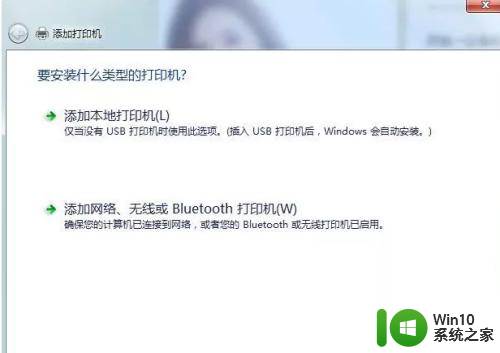
2.添加的时候两种方式:1、按照名称选择共享打印机,这里其实就是找到共享打印机默认连接的这台电脑。

3.2、使用TCP/IP地址或者主机名添加打印机,就是通过IP地址找到连接共享打印机的电脑。
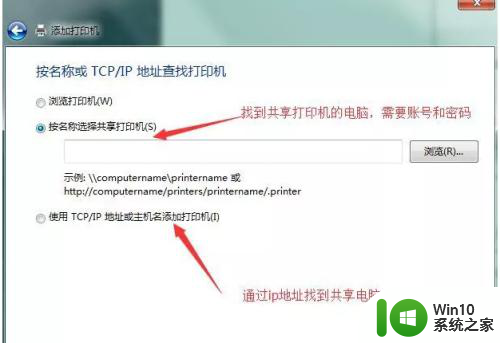
4.这样第一次添加好了以后,我们再次访问的时候,如果最快速度打开打印机呢。我们按下组合键“WIN+R”
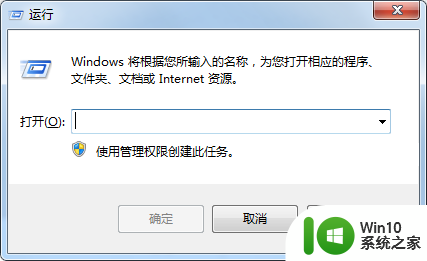
5.,然后跳出运行窗口。在窗口中按照这样的格式输入:\\共享打印机的电脑名称,比如我们输入“\\USER-lige”然后点击确定。
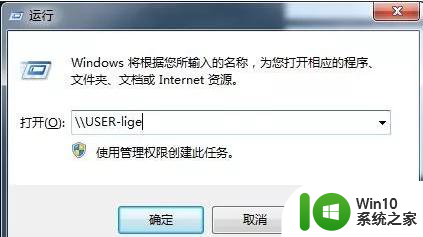
6.这个就找到连接这台电脑的共享打印机了。
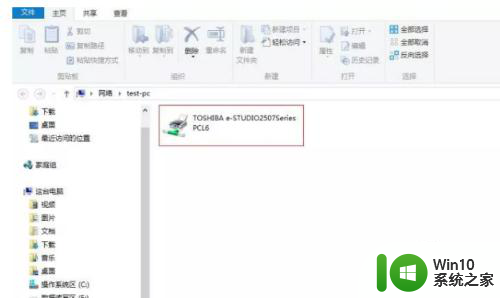
以上就是打印机已经共享,其他电脑如何连接的全部内容,如果你遇到相同问题,可以参考本文中介绍的步骤来进行修复,希望对大家有所帮助。
打印机已经共享,其他电脑怎么连接 如何连接已经共享了的网络打印机相关教程
- 打印机已共享但无法打印 共享网络打印机连接正常但打印任务无法传输
- 怎样连接别人的共享打印机 怎么连接别人共享的打印机
- 共享打印机已连接但无法打印的两种解决方法 共享打印机无法打印的原因有哪些
- 苹果电脑连接共享打印机怎么设置 苹果电脑如何连接共享打印机设置
- 电脑无法连接共享打印机找不到提示操作无法完成错误0x00000bc4如何处理 电脑连接共享打印机失败0x00000bc4错误解决方法
- 电脑连接共享打印机的方法 多台电脑如何同时连接共享一台打印机
- 无线网络怎么添加共享打印机 无线网络如何共享打印机
- 共享打印机windows无法连接到打印机 windows无法连接到共享打印机怎么办
- Win8.1不能连接共享打印机该怎么办 Win8.1无法连接局域网共享打印机怎么解决
- 电脑共享打印机连接配置教程 家庭网络打印机共享设置方法
- 两台电脑如何连接一台打印机 如何通过局域网连接两台电脑到一台共享打印机
- 打印机无法连接错误0x00000bcb 解决0x00000bcb共享打印机无法打印的方法
- U盘装机提示Error 15:File Not Found怎么解决 U盘装机Error 15怎么解决
- 无线网络手机能连上电脑连不上怎么办 无线网络手机连接电脑失败怎么解决
- 酷我音乐电脑版怎么取消边听歌变缓存 酷我音乐电脑版取消边听歌功能步骤
- 设置电脑ip提示出现了一个意外怎么解决 电脑IP设置出现意外怎么办
电脑教程推荐
- 1 w8系统运行程序提示msg:xxxx.exe–无法找到入口的解决方法 w8系统无法找到入口程序解决方法
- 2 雷电模拟器游戏中心打不开一直加载中怎么解决 雷电模拟器游戏中心无法打开怎么办
- 3 如何使用disk genius调整分区大小c盘 Disk Genius如何调整C盘分区大小
- 4 清除xp系统操作记录保护隐私安全的方法 如何清除Windows XP系统中的操作记录以保护隐私安全
- 5 u盘需要提供管理员权限才能复制到文件夹怎么办 u盘复制文件夹需要管理员权限
- 6 华硕P8H61-M PLUS主板bios设置u盘启动的步骤图解 华硕P8H61-M PLUS主板bios设置u盘启动方法步骤图解
- 7 无法打开这个应用请与你的系统管理员联系怎么办 应用打不开怎么处理
- 8 华擎主板设置bios的方法 华擎主板bios设置教程
- 9 笔记本无法正常启动您的电脑oxc0000001修复方法 笔记本电脑启动错误oxc0000001解决方法
- 10 U盘盘符不显示时打开U盘的技巧 U盘插入电脑后没反应怎么办
win10系统推荐
- 1 番茄家园ghost win10 32位旗舰破解版v2023.12
- 2 索尼笔记本ghost win10 64位原版正式版v2023.12
- 3 系统之家ghost win10 64位u盘家庭版v2023.12
- 4 电脑公司ghost win10 64位官方破解版v2023.12
- 5 系统之家windows10 64位原版安装版v2023.12
- 6 深度技术ghost win10 64位极速稳定版v2023.12
- 7 雨林木风ghost win10 64位专业旗舰版v2023.12
- 8 电脑公司ghost win10 32位正式装机版v2023.12
- 9 系统之家ghost win10 64位专业版原版下载v2023.12
- 10 深度技术ghost win10 32位最新旗舰版v2023.11